Como configurar o coreano do BingX | Patch de coreano | PC | Aplicativo móvel
Nesta publicação do blog, explicaremos como configurar o coreano do BingX, o patch de coreano e como aplicá-lo em PCs e aplicativos móveis. Se você é novo no BingX, um dos primeiros inconvenientes que enfrentará é a configuração do idioma. Ele é definido por padrão como inglês ou chinês, dificultando o entendimento dos menus e recursos corretamente, o que pode levar a erros ou mal-entendidos durante as negociações. No trading de criptomoedas, é essencial entender claramente todas as configurações e funções, e existe o risco de perder informações importantes ou interpretá-las incorretamente devido à barreira do idioma. Compreensão ainda mais precisa é essencial, especialmente ao negociar futuros ou configurar pedidos complexos. Neste artigo, forneceremos instruções detalhadas sobre como configurar o coreano do BingX por meio de capturas de tela, respectivamente, em ambientes de PC e móvel.

Como configurar o coreano do BingX no PC
Vamos descobrir como configurar o coreano do BingX no ambiente do PC.
1. Configurando o coreano com o navegador Google Chrome
Vamos começar com o ambiente básico de PC. Se você deseja traduzir a exchange BingX para coreano no PC, você precisa usar o 'navegador Google Chrome'. Antes de iniciar a tradução, verifique primeiro se você está conectado através do Chrome.
Se você já estiver conectado com o navegador Chrome, não há necessidade de mudar para outro navegador. No entanto, se o navegador que você está usando atualmente não for o Chrome, siga os procedimentos a seguir. Primeiro, copie o link desta página na barra de endereço.
Depois que a cópia for concluída, abra o navegador Chrome, cole-o na barra de endereço e conecte-se novamente a esta página. Depois de verificar se você está abrindo a página atual com o Chrome, clique no botão de desconto de taxa na parte inferior para ir para a página inicial da exchange BingX. Os não inscritos devem primeiro passar pelo procedimento de inscrição, e se você já estiver inscrito, conclua o login.
Depois de se conectar à exchange, localize e clique no ícone do Google Tradutor na parte superior direita do navegador. Clique no botão ‘Coreano’ no menu que aparece para traduzir imediatamente o idioma do site para coreano.

Usando o navegador Google Chrome, você pode alterar todo o site para coreano com um único clique. Além disso, essa configuração é mantida até que você saia do navegador. Em outras palavras, mesmo que você se mova pela página no navegador com o idioma alterado para coreano, essa página também é mantida traduzida.
2. Mantendo o coreano com a tradução sempre em inglês
O navegador Chrome oferece uma função que pode ser traduzida facilmente dessa forma, mas há uma coisa que você deve ter em mente. Essa tradução para o coreano é válida apenas no navegador onde essa configuração é aplicada.
- Depois de sair do navegador onde a configuração foi aplicada, abrindo um novo navegador e conectando-se à exchange com ele
- Depois de desligar o PC e ligá-lo novamente para entrar na exchange
Nesses casos, a exchange será exibida em inglês como da primeira vez, porque você fechou o navegador onde as configurações de tradução foram definidas. Em outras palavras, a tradução precisa ser redefinida toda vez que o navegador muda, a menos que você salve as configurações de tradução para coreano.
Se você não salvar as configurações, precisará pressionar o botão coreano toda vez que se conectar à exchange. Se você quiser salvá-lo, pode usar a função ‘Traduzir inglês sempre’. Usando essa função, não apenas a exchange BingX, mas também outras exchanges estrangeiras são traduzidas automaticamente para o coreano sem problemas.
Para definir ‘Traduzir inglês sempre’, clique no ícone do Google Tradutor no canto superior direito do navegador. Desta vez, em vez de selecionar o idioma, clique no ícone de três pontos ao lado. Clique no botão ‘Traduzir inglês sempre’ no menu suspenso. Com esta função ativada, você pode usá-lo em coreano, mesmo que se conecte a várias exchanges e outros sites em inglês.
3. Utilizando a extensão do Google
Mesmo que você use os métodos acima corretamente, é suficiente usar a exchange. No entanto, pode haver momentos em que você deseja traduzir avisos ou eventos, ou determinadas frases ou palavras separadamente.
Nesse caso, pode ser inconveniente abrir o navegador separadamente e traduzir. No entanto, se você usar a ‘extensão do Google’, poderá resolver esse inconveniente. Por meio deste programa, você pode selecionar e traduzir palavras ou frases específicas dentro de uma tela.
O download pode ser feito na Chrome Web Store oficial do Google. Conecte-se à Chrome Web Store, pesquise por ‘Google Tradutor’ e baixe, instale e ative o programa.
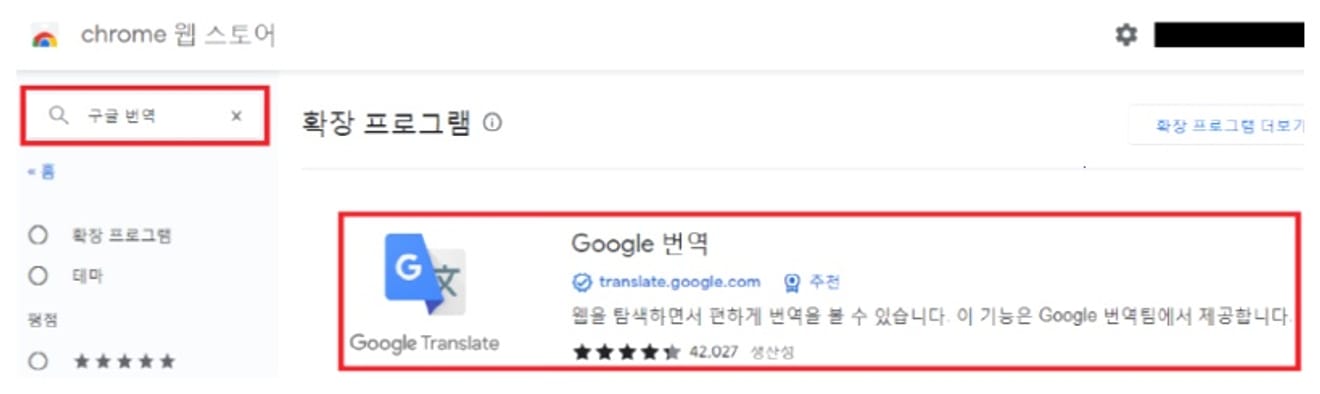
Após a instalação e ativação, você pode alterar todo o texto arrastável no site da exchange BingX para coreano. Como usar é o seguinte:
1. Arraste o mouse sobre a parte a ser traduzida para selecionar a área.
2. Após selecionar a área, clique no ícone da extensão do Google na parte superior direita do navegador. Ou clique no ícone do Google Tradutor visível próximo à área arrastada.
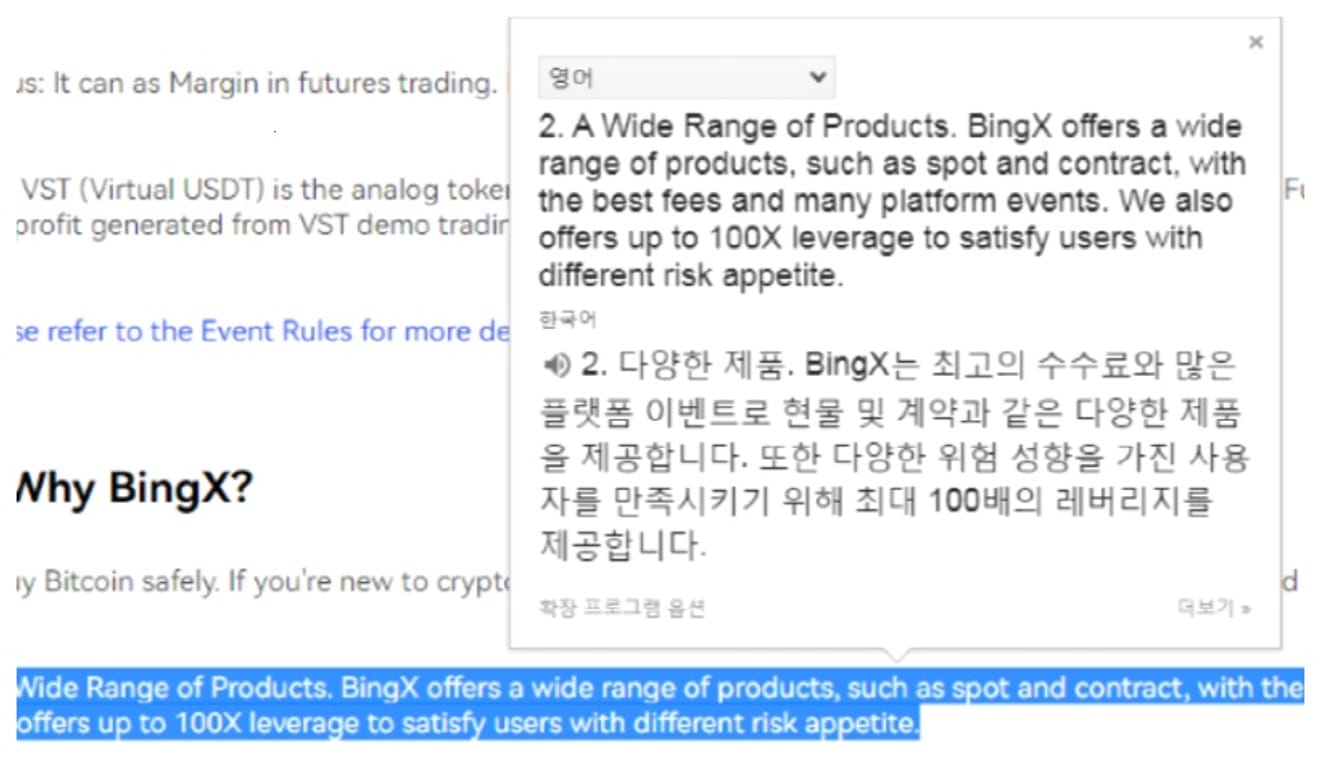
Esta extensão ajuda você a comparar antes e depois da tradução dentro de uma tela, sem uma janela de Internet separada.
Como configurar o coreano do BingX no aplicativo móvel
Vamos descobrir como traduzir o BingX para coreano no ambiente móvel.
1. Usando o aplicativo Google Chrome
Se você deseja traduzir o BingX para coreano no ambiente móvel, pode fazê-lo facilmente usando o ‘aplicativo Google Chrome’. O Chrome está instalado por padrão na maioria dos smartphones, a menos que haja um caso especial. Se você o excluiu ou não o instalou, você deve primeiro baixá-lo na App Store.
Se você estiver conectado a esta página com o aplicativo Chrome, não há necessidade de mover a página separadamente. No entanto, se você não estiver visualizando-a com o aplicativo Chrome, siga os procedimentos a seguir. Primeiro, copie o link do endereço desta página e, em seguida, mova-o para o aplicativo Chrome, cole-o na barra de endereço e conecte-se novamente.
Por favor, certifique-se de que você está finalmente conectado a esta página com o aplicativo Chrome.
Após a confirmação, clique no botão abaixo para ir para a página inicial da exchange BingX. Aqueles que ainda não se inscreveram devem primeiro passar pelo procedimento de inscrição por meio do link de desconto de taxa mencionado acima, e se você já tiver uma conta, faça o login.
Selecione o botão ‘Coreano’ localizado na parte inferior da tela da exchange. Ao clicar no botão, o idioma da exchange será alterado para coreano imediatamente. No entanto, em alguns casos, o botão de tradução pode não ser visível na parte inferior da tela. Nesse caso, localize e clique no ícone de três pontos no canto superior direito do aplicativo. Selecione o botão ‘Traduzir’ no menu pop-up.
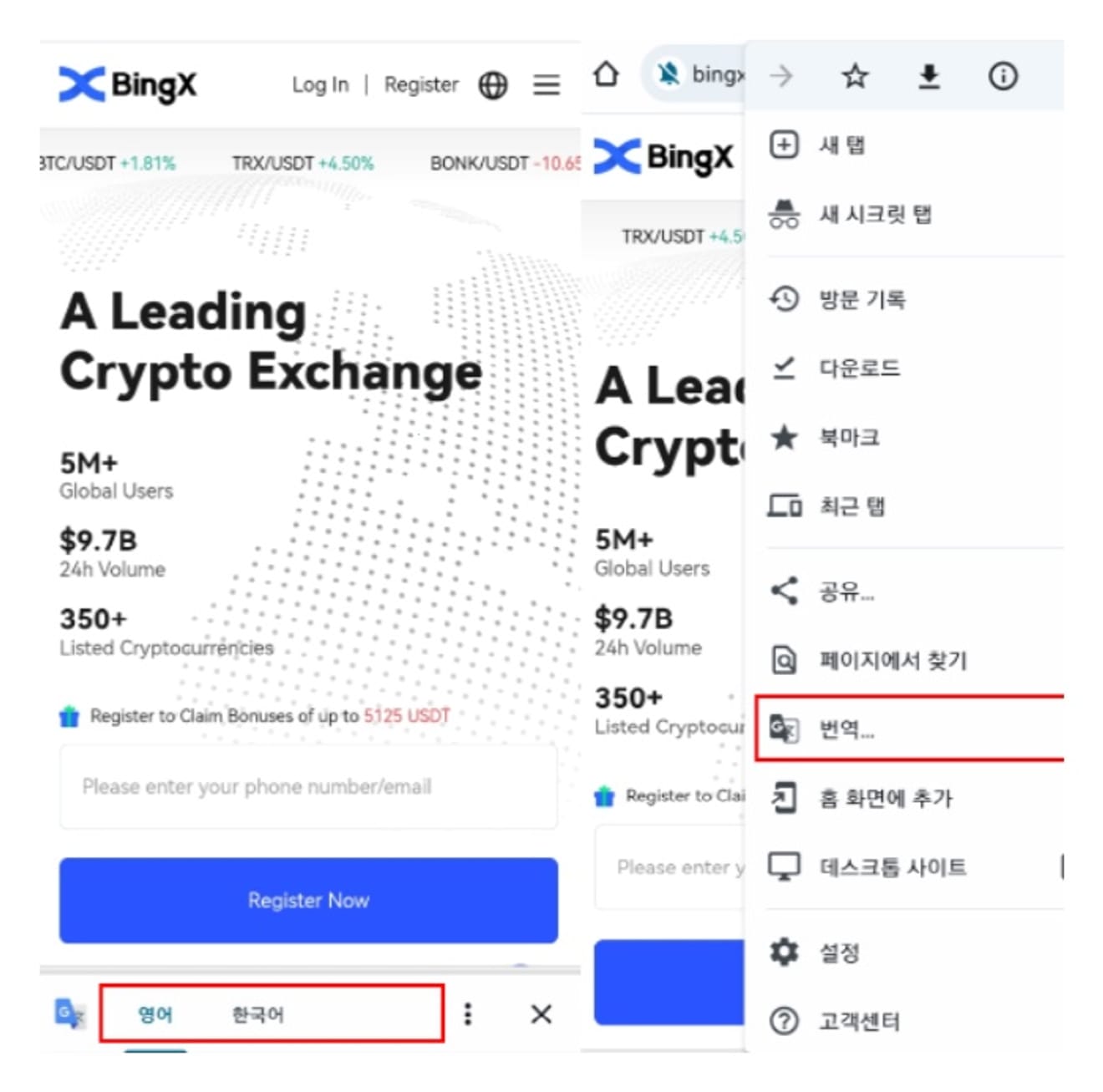
2. Usando o aplicativo BingX
Muitas pessoas tendem a pensar que a tradução para o coreano não é possível no aplicativo. No entanto, a situação muda se você usar o ‘aplicativo Google Tradutor’. Usando o aplicativo de tradução oficial fornecido pelo Google, você pode traduzir todo o texto arrastável no aplicativo da exchange BingX para coreano.
Como instalar e usar é o seguinte. Pesquise por ‘Google Tradutor’ na App Store e encontre e instale o aplicativo oficial. Execute o aplicativo e clique no ícone da conta no canto superior direito. Selecione o botão ‘Configurações’ no menu pop-up.
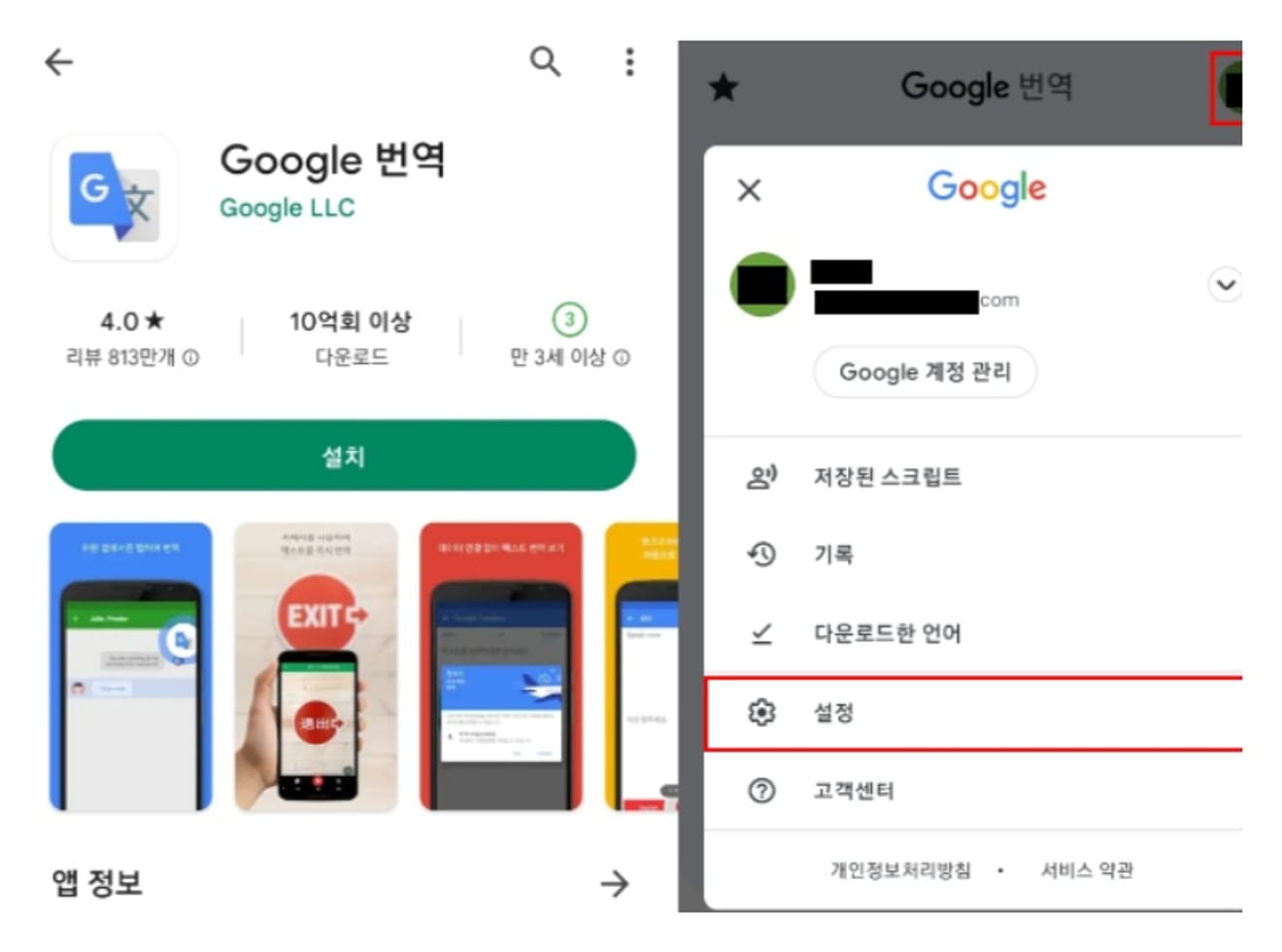
Clique na opção ‘Tocar para traduzir’ no menu de configurações.
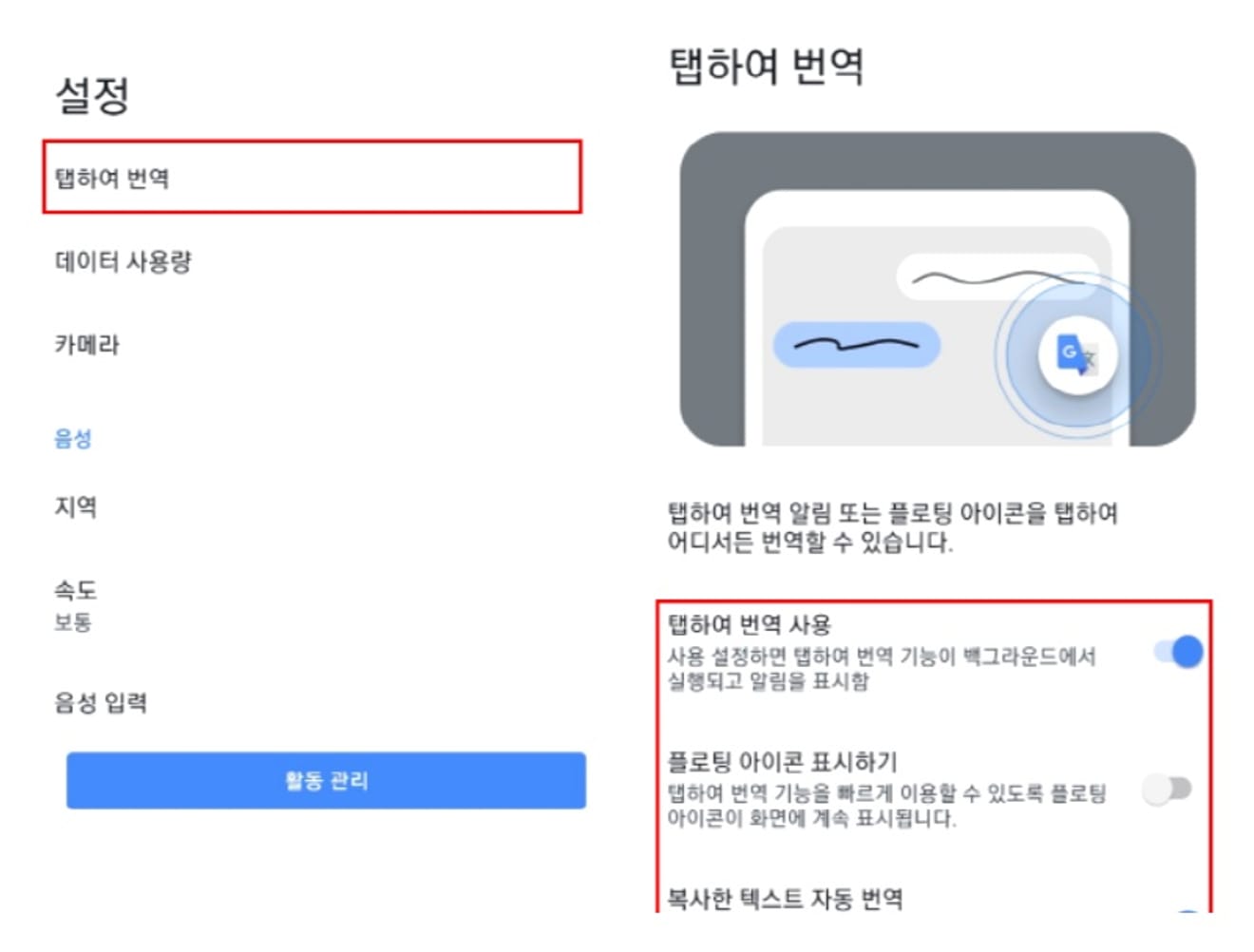
Você pode ativar e desativar os seguintes recursos no menu Tocar para traduzir.
1. Usar tocar para traduzir: se você ativar este recurso, o recurso de tradução será executado em segundo plano e uma notificação será exibida.
2. Mostrar ícone flutuante: se você mostrar o ícone flutuante, a guia de tradução permanecerá na tela mesmo durante o uso do aplicativo da exchange. Portanto, se houver uma parte que você não entenda ao usar o aplicativo, você pode traduzir mais rapidamente usando a guia de tradução.
Depois de concluir as configurações conforme necessário, se você usar o aplicativo da exchange, poderá verificar que todos os textos arrastáveis, como avisos e eventos, são alterados para coreano.